Oprava: Disk Google zostáva v režime offline v systéme Android

Ak je Disk Google stále offline, nezabudnite vymazať vyrovnávaciu pamäť a údaje z aplikácie, preinštalujte aplikáciu alebo skúste prístup cez web.
Jak hrát emulátor bez zpoždění? Jak opravit zpoždění LDPlayer? Pojďme to zjistit s EU.LuckyTemplates!
Na rozdíl od minulosti jsou mobilní hry nyní populárnější než hraní na PC, protože je můžete zažít všude. Na druhou stranu grafika mobilních her není o nic horší než počítačové hry. Ještě lepší je, že nyní můžete také hrát mobilní hry na počítači prostřednictvím softwaru emulátoru.
Software emulátoru Android už rozhodně není cizí pro ty, kteří pravidelně hrají hry. Jak název napovídá, vytváří virtuální prostředí Android běžící na počítači. Stačí nainstalovat tento typ softwaru, všechny aplikace a mobilní hry můžete na svém notebooku nebo PC kdykoli používat. Zažít mobilní hry na velké obrazovce je vždy lepší než omezená obrazovka chytrého telefonu.
Na internetu není těžké najít kvalitní emulátor Androidu, z nichž je nejoblíbenější volbou LDPlayer. Díky krásnému, všestrannému, snadno použitelnému a stabilnímu rozhraní si LDPlayer rychle získal oblibu u mnoha lidí. I když je instalace LDPlayeru hladká a vysoce hodnocená pro svůj výkon, někdy se tato aplikace nemůže vyhnout chybám zpoždění. Níže jsou uvedeny nejjednodušší opravy.

Jak snížit zpoždění LDPlayer
VT je zkratka pro Virtualization Technology. Tato technologie, kdysi známá jako Vanderpool, umožňuje procesoru, aby se choval, jako byste měli několik nezávislých počítačů, aby bylo možné na jednom počítači spustit více operačních systémů současně.
Systém Android LDPlayer není jako Windows. Jedná se o virtuální počítač. Zapnutí VT vám proto pomůže lépe využít prostředky CPU v počítači. Tato technologie nemá žádné negativní účinky na PC.
Stačí si stáhnout LeoMoon-CPU-V a otestovat svůj počítač. Pomůže vám zjistit, zda CPU vašeho PC podporuje hardwarovou virtualizaci nebo ne. Tento software je 100% čistý.
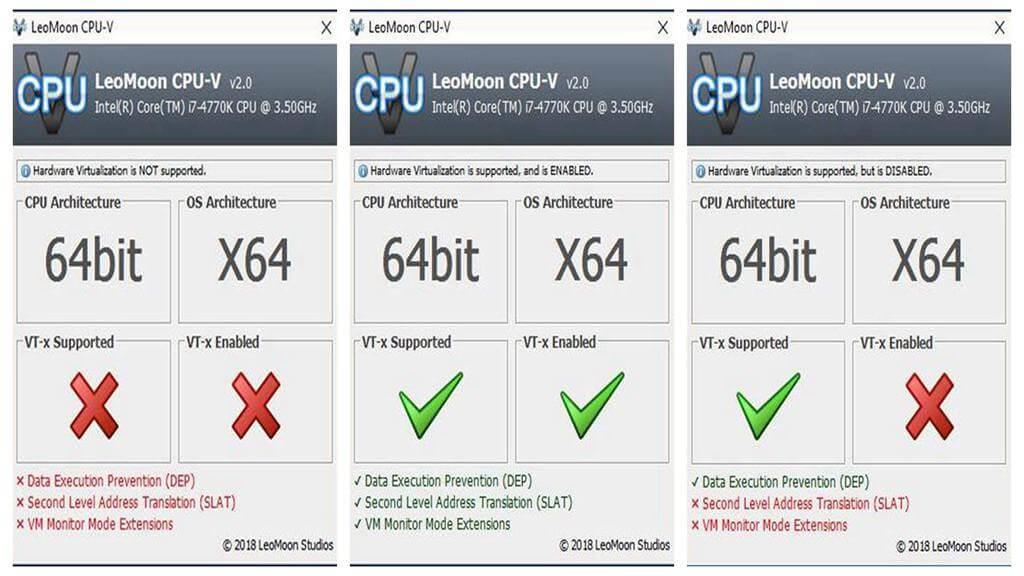
Povolte VT na PC následovně:
Restartujte počítač. Když se počítač restartuje, nepřetržitým stisknutím klávesy F2 nebo Del přejděte do režimu nastavení systému BIOS.
V BIOSu je sekce VT vždy pojmenována Intel(R) Virtualization Technology, Virtualization, Virtual, VT-X nebo SVM. Obecně to můžete vidět v části Konfigurace procesoru možnosti Upřesnit .
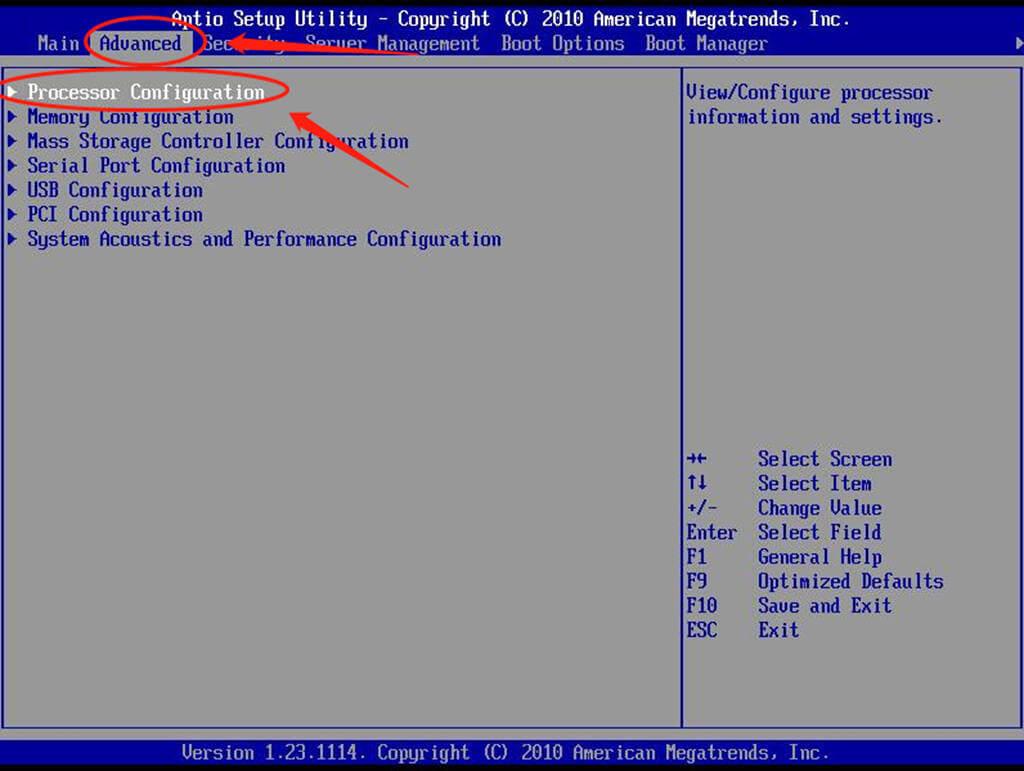
Musíte vybrat Intel(R) Virtualization Technology a změnit nastavení na Enable . Poté stisknutím klávesy F10 uložte nastavení a ukončete BIOS.

Po povolení technologie virtualizace v systému BIOS můžete také spustit LDPlayer a zkontrolovat, zda se VT spustil úspěšně nebo ne.
Případně můžete také kliknout na tlačítko Nabídka v pravém horním rohu okna a kliknout na Diagnostické informace . Pokud je VT povolena, uvidíte v možnostech VT možnost Povolit .
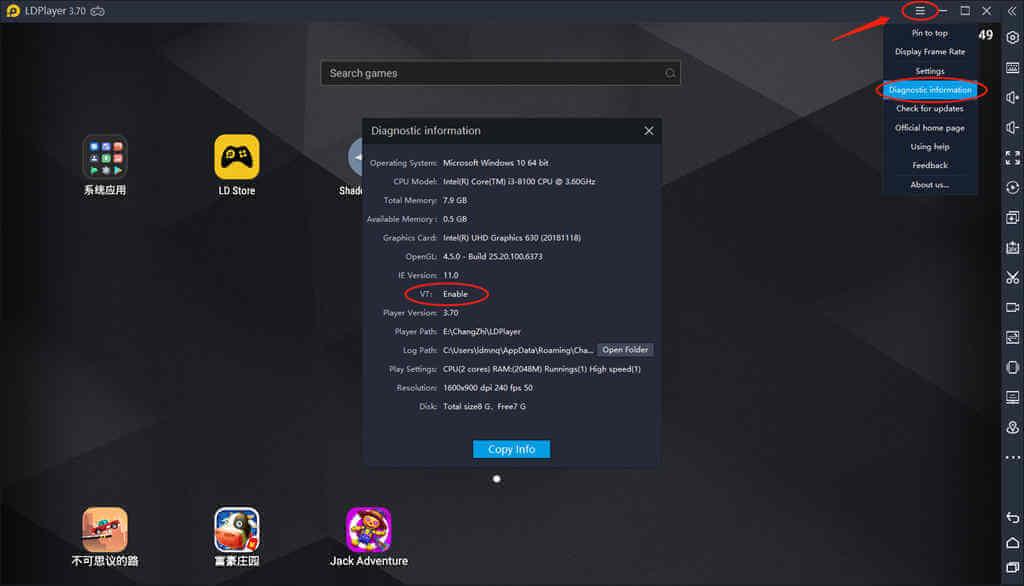
Obecně platí, že chyba zpoždění emulátoru Android bude opravena, když je v počítači povolena VT. Nyní budete hrát mobilní hry na PC s LDPLayer hladce, už žádné zpoždění. Pokud však problém není vyřešen, můžete vyzkoušet níže uvedené metody.
Pokud váš počítač nepodporuje virtualizaci, můžete zkusit překonfigurovat CPU a RAM pro emulátor Android. S LDPlayerem provedete následující:
Spusťte LDPlayer a klikněte na tlačítko instalace v pravém horním rohu domovské stránky. Poté musíte kliknout na Pokročilá nastavení .
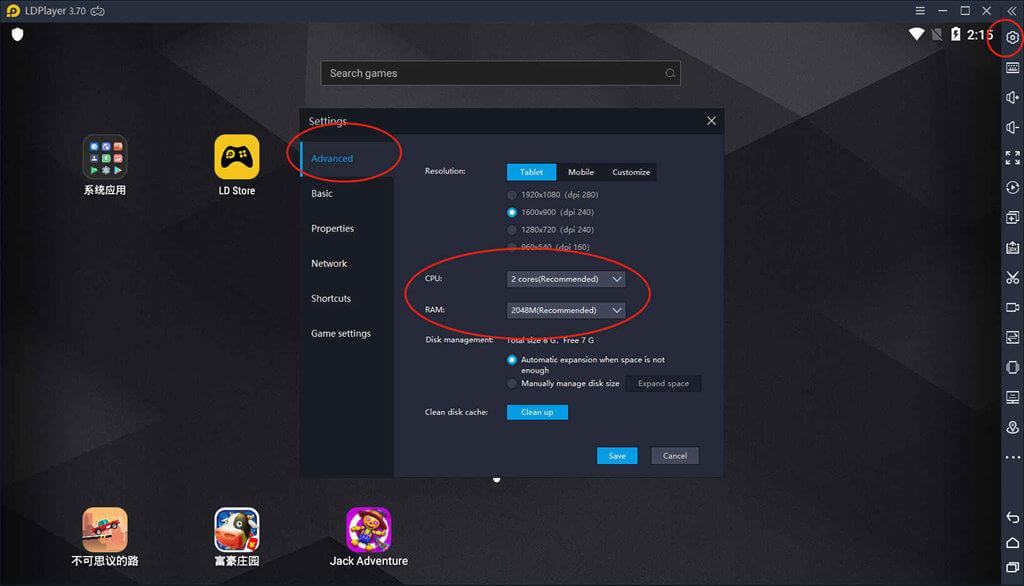
V okně, které se otevře, klikněte na RAM a CPU, které chcete použít pro LDPlayer, kliknutím na malou šipku napravo od CPU a RAM. Stačí vybrat požadované číslo v poli a kliknutím na tlačítko Uložit dokončete nastavení.
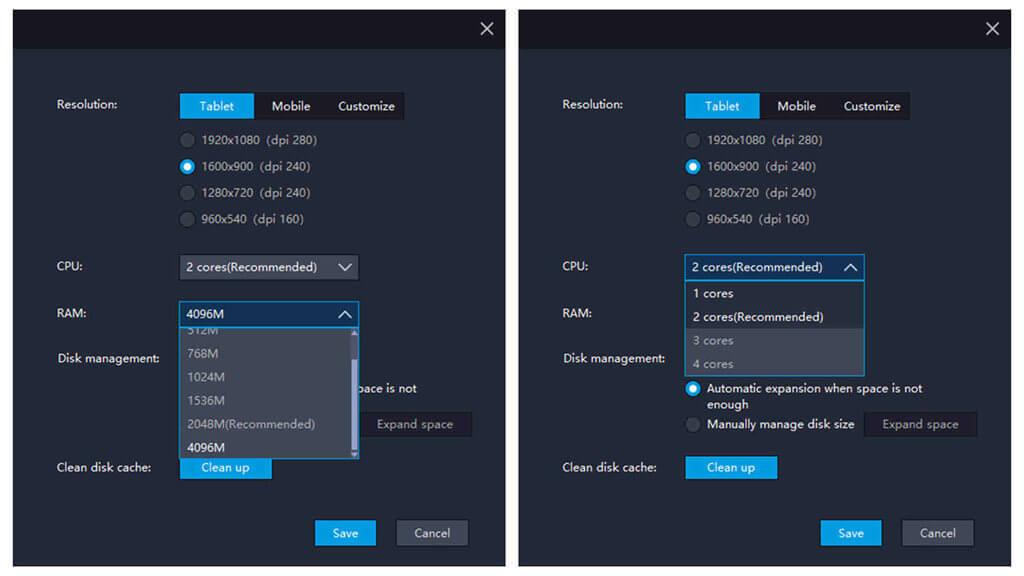
V zásadě platí, že čím vyšší je nastavení počtu RAM a CPU, tím plynuleji poběží emulátor při hraní her. To však také způsobuje, že „spotřebovává“ více zdrojů počítače.
Pamatujte, že přidělení CPU a RAM nesmí překročit fyzickou kapacitu počítače a je třeba zajistit, aby měl Windows dostatek RAM pro správné nasazení právě nastavených nastavení.
Pokud chyba LDPlayeru přetrvává, můžete zkusit zvýšit výkon grafické karty vašeho počítače, protože grafická karta je jednou z nejdůležitějších částí vašeho PC, která ovlivňuje výkon při spouštění mobilních her. Grafickou kartu můžete vylepšit a zvýšit výkon pomocí následujících metod:
I když máte výkonnou grafickou kartu, nemůže plně využít svůj skutečný „výkon“, pokud váš počítač nemá nainstalovaný nejnovější grafický ovladač. Proto si musíte stáhnout nejnovější software ovladače z oficiálních webových stránek příslušné společnosti. Například:
Kromě upgradu grafického ovladače můžete také zvýšit výkon GPU změnou některých nastavení.
Například u grafické karty NVIDIA klikněte pravým tlačítkem myši na plochu > v kontextové nabídce klikněte na Ovládací panely NVIDIA .
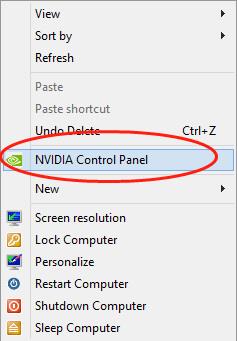
Nejprve přejděte na Spravovat 3D nastavení > Globální nastavení . Poté v rozevírací nabídce Preferovaný grafický procesor vyberte vysoce výkonný procesor NVIDIA . Poté proces dokončete kliknutím na tlačítko Použít v pravé dolní části okna.
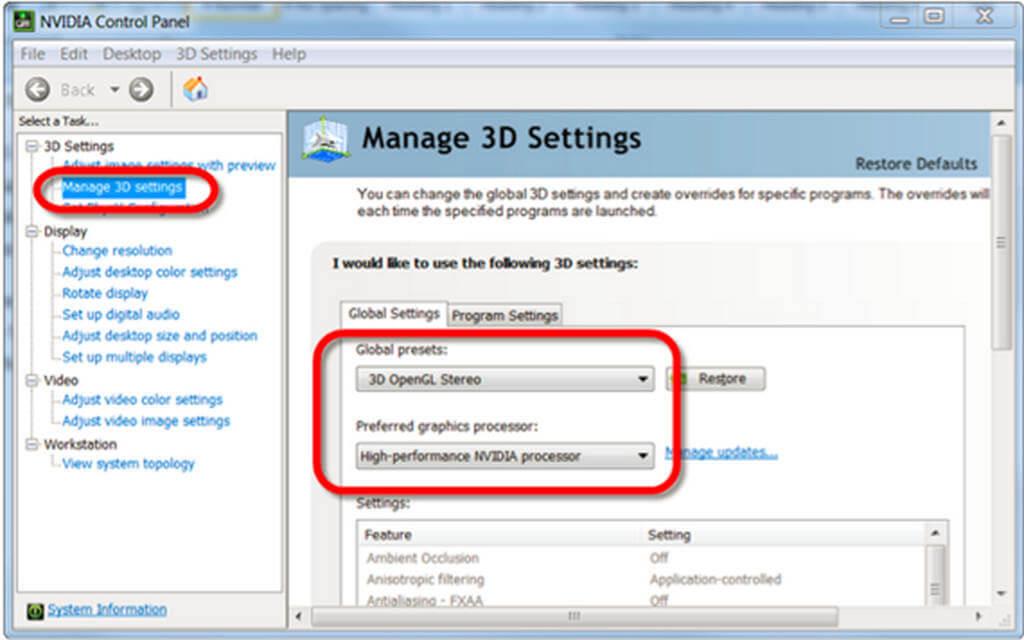
Pokud hry pro Android neběží podle očekávání s grafickou kartou AMD nebo Nvidia na LDPlayer, je možné, že je na vině GPU. Většina notebooků a někdy i stolních počítačů má více než 1 GPU: jeden integrovaný a jeden vyhrazený. Integrovaný grafický čipset je zabudován do procesoru a zajišťuje, že váš počítač může používat displej i bez vyhrazeného GPU. Musíte přepnout aktuální GPU z integrovaného GPU na vyhrazený GPU.
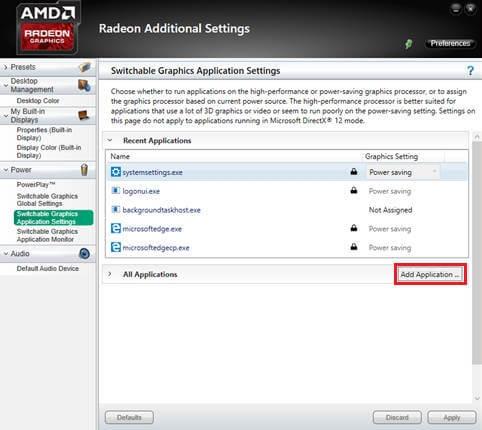
Toto je snadný způsob, jak urychlit emulaci LDPlayer, což umožňuje vysoce výkonnou spotřebu energie v Ovládacích panelech. Možnosti napájení naleznete na tomto panelu. Zde můžete upravit úrovně spotřeby energie počítače. Čím lepší je výkon počítače, tím plynuleji běží software emulátoru LDPlayer Android.
Spuštění více programů současně na vašem PC může způsobit problémy s výkonem. Při spuštění emulátoru Androidu pro náročné hry byste se měli vyvarovat používání paměti RAM počítače. To způsobí vážné zpoždění vašeho PC. Nechtěné programy můžete také zavřít přechodem do Správce úloh. Zde vyberte software, který chcete zavřít. Nakonec klikněte na Ukončit úlohu , jak je znázorněno níže:
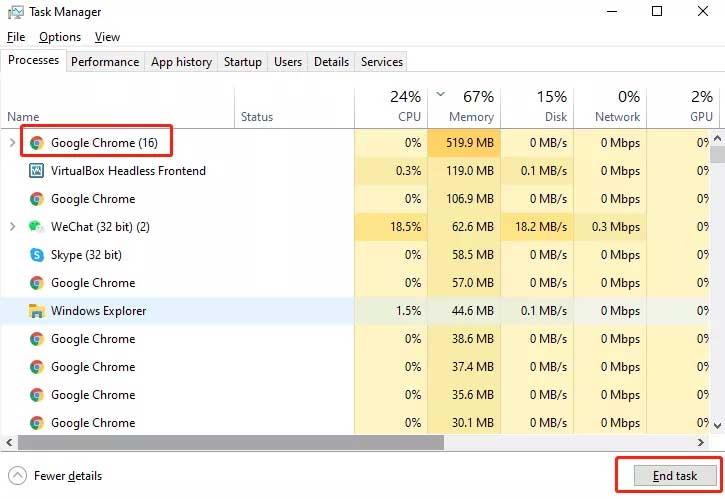
Pokud i po vyzkoušení všech výše uvedených metod stále narážíte na chybu LDPlayer lag, je pravděpodobné, že příčinou je antivirový software zasahující do procesu virtualizace. V takovém případě musíte správně překonfigurovat nastavení antivirového softwaru. Vezmeme-li jako příklad Avast, musíte zrušit zaškrtnutí nastavení „Povolit hardwarově podporovanou virtualizaci“.
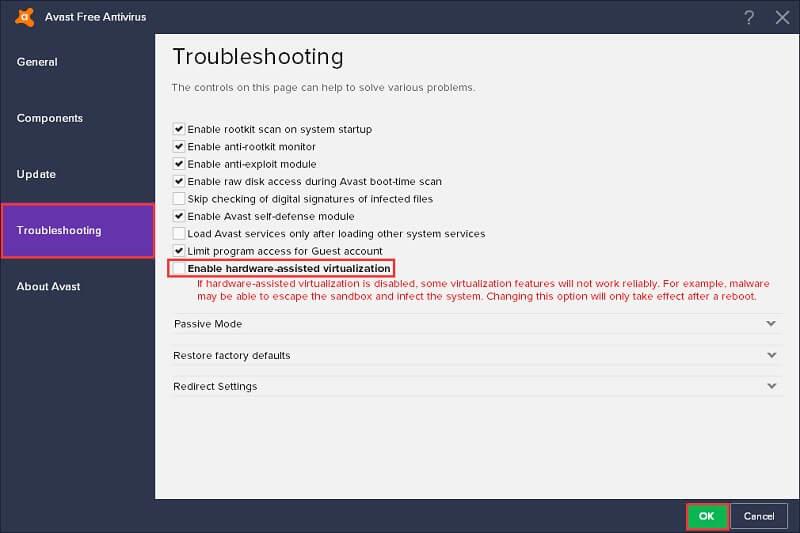
Ak je Disk Google stále offline, nezabudnite vymazať vyrovnávaciu pamäť a údaje z aplikácie, preinštalujte aplikáciu alebo skúste prístup cez web.
Máte problém s miznutím správ na vašom iPhone? Pozrite si tento článok a zistite, čo sa deje. Riešenia a tipy na obnovenie správ.
V prípade, že Čas pred obrazovkou na vašom iPhone nefunguje, reštartujte zariadenie, vypnite a znova zapnite Čas pred obrazovkou, alebo obnovte všetky nastavenia.
Zjistěte, jak efektivně zkontrolovat využití paměti RAM v systému Android 12 pomocí vestavěných nástrojů, možností vývojáře nebo aplikací třetích stran.
Ak chcete vypnúť upozornenia Asistenta Google, môžete to jednoducho urobiť v nastaveniach Asistenta alebo systému. Tu sa dozviete ako.
Ak nemôžete na svojom iPhone nastaviť živú tapetu, skontrolujte režim nízkej spotreby, Redukciu pohybu, a funkciu 3D Touch.
Ak chcete vypnúť zvuky Facebooku v systéme Android alebo iOS, prejdite do časti Nastavenia > Médiá a kontakty alebo Nastavenia > Zvuky.
Riešenia pre odstránené fotografie vo Fotkách Google, ktoré sa neustále vracajú na zariadeniach Android a iOS.
Odstránenie zvuku z videa v systéme Android je možné pomocou rôznych aplikácií vrátane Galérie, Fotiek Google a mnohých iných aplikácií na úpravu videa.
Chcete-li na iPhonu vypnout anonymní režim v prohlížečích Safari a Chrome, postupujte podle našich jednoduchých kroků a zajistěte si bezpečné procházení.








